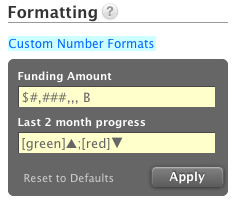You are viewing our older product's guide. Click here for the documentation of GoodData Cloud, our latest and most advanced product.
ダッシュボードの数値と矢印
当項目では、ダッシュボードの数値や矢印などを大きくて見やすい数字や経過インジケータで表示する方法に関するコツやワザをご紹介いたします。
大きなフォントの数値レポート
- 1 つの数値で表示されたレポートを作成します。 How セクション内に属性を追加しないでください。
- このレポートを積み上げ棒グラフに変換します。
- [高度の構成] → [Y 軸] → [主軸] に移動します。
- この軸の最大値を大きな数値 (例: 1000000000) に設定します。
- [名前] と [ラベル] のチェックボックスをオフにします。
- [高度の構成] → [グローバル設定] に移動し、[データラベル] を選択します。
- フォントサイズを 18. に設定します。
- [合計] のチェックボックスをオンにします。
- [値] と [ボックス] のチェックボックスをオフにします。
トレンドを示す色付き矢印:
正/負のトレンドを示すには、時系列での差を示す2番目のメトリックを作成します。
たとえば、前々月と前月の間のトレンドを表示するRevenue (収益) メトリック (属性 Month) を作成します:
SELECT (SELECT Revenue WHERE Month/Year = PREVIOUS ) - (SELECT Revenue WHERE Month/Year = PREVIOUS-1)
これは高度なカスタムメトリックです (MAQL を使ってメトリックを書き始めるを参照)。
このメトリックのためにカスタマイズした書式を作成するには、条件付き書式 (負の数と正の数で表示を変える) を使用し、フォント色を次のように変更します。
[green]▲;[red]▼
Unicode 記号の上矢印/下矢印だけでなく、独自の記号/矢印 (たとえば、Wikipedia の (shapes (図形) や arrows (矢印) などからコピーして貼り付け) を使用できます。